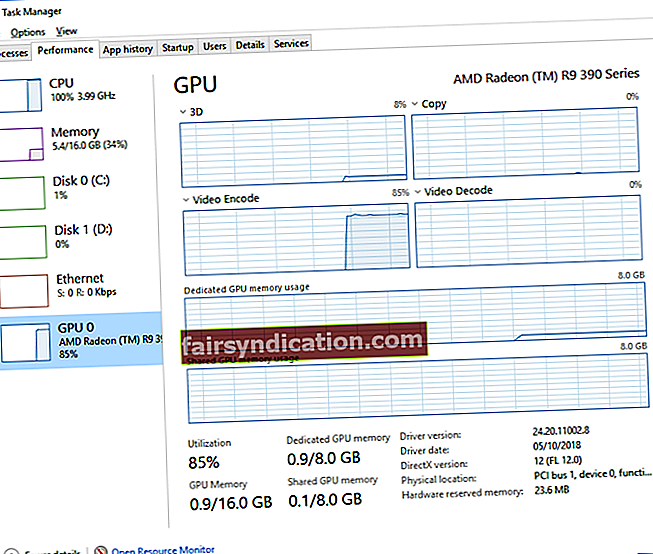நீங்கள் விண்டோஸ் 10 ஐப் பயன்படுத்துகிறீர்கள் என்றால், பயன்பாடு அல்லது விளையாட்டு எந்த ஜி.பீ.யைப் பயன்படுத்த வேண்டும் என்பதைத் தேர்வுசெய்ய இப்போது அமைப்புகள் பயன்பாட்டைப் பயன்படுத்தலாம். இதற்கு முன், பயனர்கள் AMD வினையூக்கி கட்டுப்பாட்டு மையம் அல்லது என்விடியா கண்ட்ரோல் பேனல் போன்ற உற்பத்தியாளர் சார்ந்த திட்டங்கள் மூலம் மட்டுமே இதைக் கட்டுப்படுத்த முடியும். ஏப்ரல் 2018 புதுப்பிப்பை நிறுவியவர்கள் மட்டுமே கிராபிக்ஸ் அமைப்புகள் விருப்பத்தைப் பார்க்க முடியும். எனவே, ஒரு ஜி.பீ.யுக்கு ஒரு பயன்பாட்டை எவ்வாறு ஒதுக்குவது என்பதை நீங்கள் கற்றுக்கொள்வதற்கு முன், நீங்கள் சமீபத்திய விண்டோஸ் 10 பதிப்பை நிறுவ வேண்டும்.
ஜி.பீ.யுக்கு ஒரு விண்ணப்பத்தை எவ்வாறு ஒதுக்குவது?
கீழேயுள்ள வழிமுறைகளைப் பின்பற்றி ஜி.பீ.யுவுக்கு ஒரு பயன்பாட்டை ஒதுக்கலாம்:
- உங்கள் பணிப்பட்டியில் உள்ள தேடல் ஐகானைக் கிளிக் செய்க.
- “அமைப்புகள்” என தட்டச்சு செய்க (மேற்கோள்கள் இல்லை), பின்னர் Enter ஐ அழுத்தவும்.
- கணினிக்குச் சென்று, இடது பலகத்தில் உள்ள பட்டியலிலிருந்து காட்சி என்பதைத் தேர்ந்தெடுக்கவும்.
- கிராபிக்ஸ் அமைப்புகள் இணைப்பைக் கண்டுபிடிக்கும் வரை கீழே உருட்டவும். அந்த இணைப்பைக் கிளிக் செய்க.
- நீங்கள் கட்டமைக்க விரும்பும் பயன்பாட்டைத் தேர்வுசெய்க.
- ‘விருப்பத்தை அமைக்க பயன்பாட்டைத் தேர்வுசெய்க’ என்ற உரைக்கு கீழே ஒரு கீழ்தோன்றும் பட்டியலைக் காண்பீர்கள்.
- ஒரு பாரம்பரிய டெஸ்க்டாப் பயன்பாடு அல்லது .exe கோப்புடன் ஒரு விளையாட்டை உள்ளமைக்க விரும்பினால் பட்டியலிலிருந்து கிளாசிக் பயன்பாட்டைத் தேர்வுசெய்க.
- உலாவு பொத்தானைக் கிளிக் செய்து, உங்கள் கணினியில் .exe கோப்பைத் தேடுங்கள்.
- பெரும்பாலான சந்தர்ப்பங்களில், உங்கள் நிரல் கோப்புகள் கோப்புறைகளில் ஒன்றில் .exe கோப்புகளைக் காண்பீர்கள்.
- மறுபுறம், நீங்கள் ஒரு புதிய பாணி யுனிவர்சல் பயன்பாட்டை உள்ளமைக்க விரும்பினால் பட்டியலிலிருந்து யுனிவர்சல் பயன்பாட்டை தேர்வு செய்ய வேண்டும்.
- பட்டியலிலிருந்து பயன்பாட்டைத் தேர்வுசெய்து, சேர் பொத்தானைக் கிளிக் செய்க. பொதுவாக, இதுபோன்ற பயன்பாடுகள் மைக்ரோசாஃப்ட் ஸ்டோரிலிருந்து நிறுவப்பட்டுள்ளன. எனவே, அவர்களிடம் .exe கோப்புகள் இல்லை. அவை பெரும்பாலும் யுனிவர்சல் விண்டோஸ் இயங்குதளம் அல்லது யு.டபிள்யூ.பி பயன்பாடுகள் என குறிப்பிடப்படுகின்றன.
- நீங்கள் ஒரு பயன்பாட்டைச் சேர்க்கும்போது, கிராபிக்ஸ் அமைப்புகள் சாளரத்தில் உள்ள பட்டியலில் அதைப் பார்க்க முடியும். நீங்கள் கட்டமைக்க விரும்பும் பயன்பாட்டைத் தேர்வுசெய்து, விருப்பங்கள் என்பதைக் கிளிக் செய்க.
- உங்களுக்கு விருப்பமான ஜி.பீ.யைத் தேர்ந்தெடுக்கவும். நீங்கள் தேர்வுசெய்யக்கூடிய விருப்பங்கள் இங்கே:
- கணினி இயல்புநிலை - எல்லா பயன்பாடுகளுக்கான இயல்புநிலை ஜி.பீ.
- சக்தி சேமிப்பு - இன்டெல் கிராபிக்ஸ் பொதுவாக குறைந்த சக்தி கொண்ட ஜி.பீ.யூ.
- உயர் செயல்திறன் - என்விடியா மற்றும் ஏஎம்டி போன்ற தனித்துவமான கிராபிக்ஸ் அட்டைகளில் பொதுவாக கிடைக்கும் உயர் சக்தி ஜி.பீ.யூ.
- ஒவ்வொரு அமைப்பிற்கும் பயன்படுத்தப்படும் துல்லியமான ஜி.பீ.யுகளை நீங்கள் காண முடியும். உங்கள் கணினியில் ஒரு ஜி.பீ.யூ இருந்தால், அதன் பெயரை பவர் சேவிங் ஜி.பீ.யூ மற்றும் உயர் செயல்திறன் ஜி.பீ.யூ விருப்பங்களின் கீழ் காண்பீர்கள்.
- நீங்கள் முடித்ததும், சேமி என்பதைக் கிளிக் செய்க. மாற்றங்கள் நடைமுறைக்கு வர கணினியை மறுதொடக்கம் செய்ய நினைவில் கொள்க.
ஒரு பயன்பாடு எந்த ஜி.பீ.யைப் பயன்படுத்துகிறது என்பதை எவ்வாறு சரிபார்க்கலாம்
ஒரு விளையாட்டு எந்த ஜி.பீ.யைப் பயன்படுத்துகிறது என்பதை நீங்கள் சரிபார்க்க விரும்பினால், கீழே உள்ள படிகளைப் பின்பற்றவும்:
- உங்கள் விசைப்பலகையில், Ctrl + Alt + Del ஐ அழுத்தவும். இது பணி நிர்வாகியைத் திறக்க வேண்டும்.
- நீங்கள் செயல்முறைகள் தாவலில் இருப்பதை உறுதிப்படுத்திக் கொள்ளுங்கள்.
- ஜி.பீ.யூ இன்ஜின் நெடுவரிசையின் கீழ், ஒரு பயன்பாடு எந்த ஜி.பீ.யூ எண்ணைப் பயன்படுத்துகிறது என்பதைக் காண்பீர்கள்.
- எந்த ஜி.பீ.யூ எண்ணுடன் தொடர்புடையது என்பதைக் காண செயல்திறன் தாவலுக்குச் செல்லவும்.
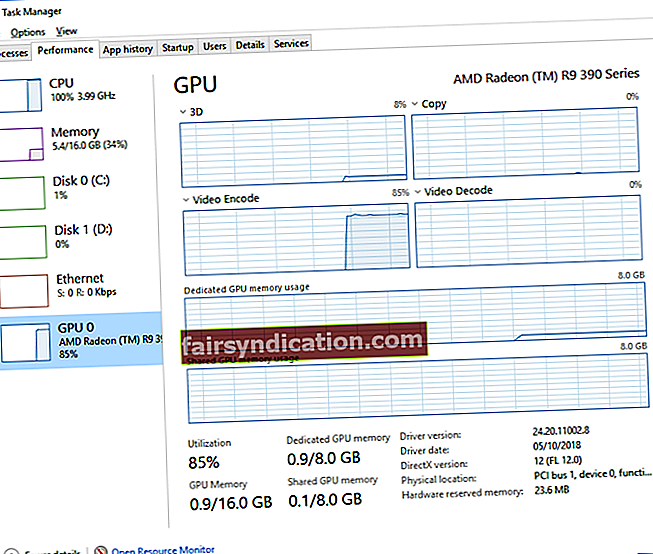
சார்பு உதவிக்குறிப்பு:
உங்கள் கணினியின் செயல்திறன் மற்றும் வேகத்தை மேம்படுத்த விரும்பினால், Auslogics BoostSpeed ஐப் பயன்படுத்த பரிந்துரைக்கிறோம். இது குப்பைக் கோப்புகள், வேகத்தைக் குறைக்கும் சிக்கல்கள் மற்றும் எந்தவொரு அமைப்பு அல்லது பயன்பாட்டு குறைபாடுகள் அல்லது செயலிழப்புகளின் காரணங்களை அடையாளம் காணும். எனவே, நீங்கள் உங்கள் உயர் செயல்திறன் கொண்ட கேம்களை விளையாடும்போது அல்லது ஜி.பீ.

இந்த கட்டுரையிலிருந்து ஏதேனும் அறிவுறுத்தலை நீங்கள் தெளிவுபடுத்த வேண்டுமா?
கீழேயுள்ள கருத்துகளில் கேள்விகளைக் கேட்க தயங்க வேண்டாம்!